Sommario:
Link veloci
Punti chiave
- Adobe Bridge è uno strumento gratuito di ottimizzazione del flusso di lavoro creativo.
- Utilizza Adobe Bridge per rinominare i file in batch, organizzare le cartelle, modificare i formati dei file e altro ancora.
- Adobe Bridge funziona con diverse app Adobe Creative Cloud, incluso Photoshop.
Scopri come utilizzare Adobe Bridge per gestire foto, video e altre risorse creative. Oggi spiegheremo Adobe Bridge e ti mostreremo le procedure dettagliate delle sue varie funzionalità. Scoprirai anche come ottenere l’app.
Cos’è Adobe Bridge e cosa puoi farci?
Adobe Bridge è una piattaforma di gestione dei contenuti inclusa nella suite Adobe Creative Cloud. Lo strumento ti consente di organizzare più formati di file, inclusi PSD, JPEG e RAW. Oltre a spostare le cartelle, puoi anche eliminare i file direttamente dal software.
Di seguito sono elencate alcune delle funzioni principali più essenziali di Adobe Bridge:
- Sfoglia la tua intera raccolta multimediale. Anteprima delle immagini e riproduzione di video/audio.
- Crea librerie per compilare tutto ciò di cui hai bisogno per progetti specifici.
- Risparmia tempo rinominando i file in batch.
Adobe Bridge ti consente inoltre di scegliere le classificazioni a stelle per i tuoi contenuti, filtrare in base a queste valutazioni e cercare esattamente ciò che desideri tramite la funzione di ricerca completa. L’app dispone inoltre di diverse schede e funzionalità, tra cui:
- Elementi essenziali: l’area di lavoro predefinita. Qui puoi filtrare in base a più parametri.
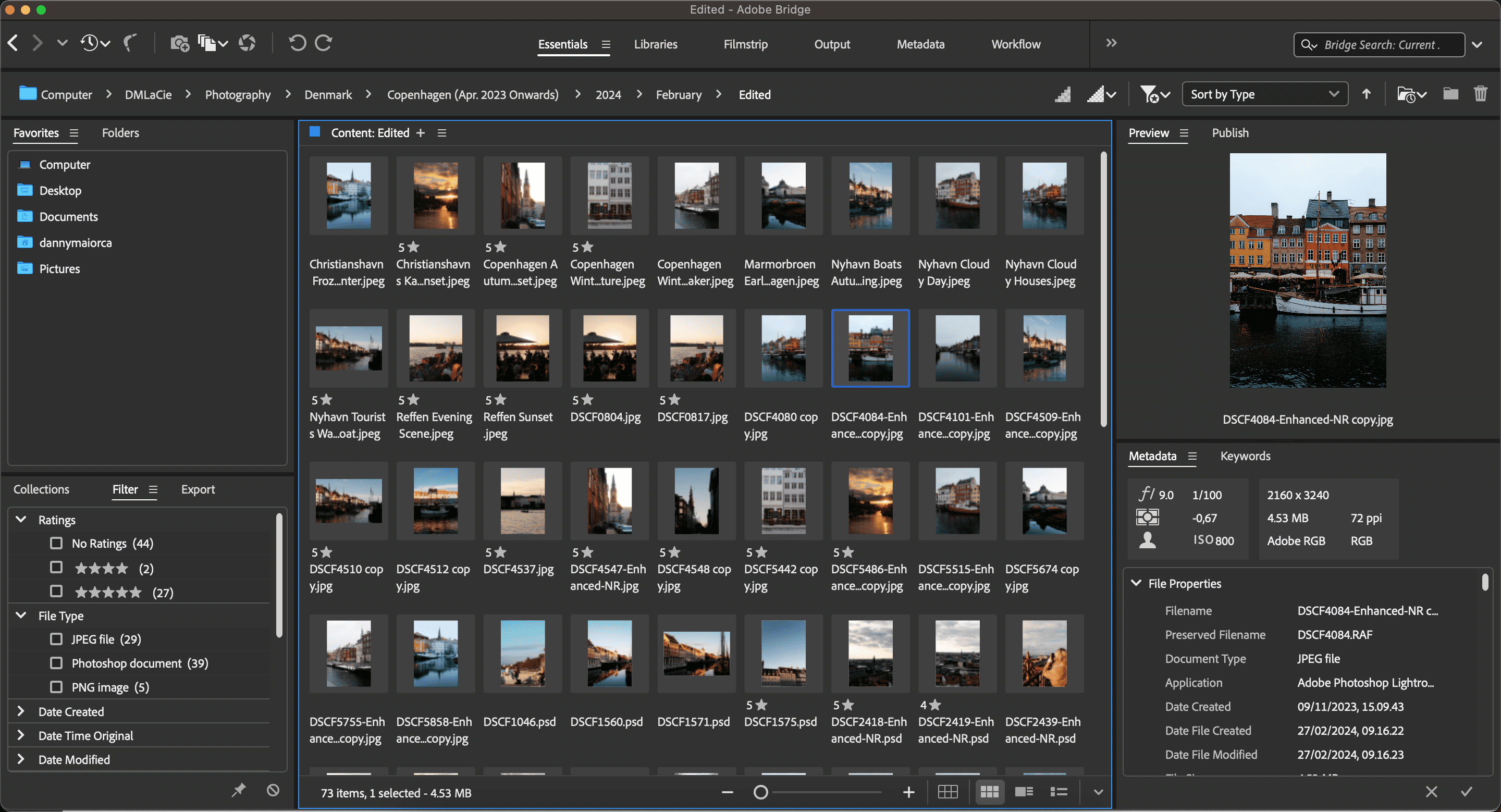
- Librerie: visualizza tutti i tuoi contenuti in modo più dettagliato.
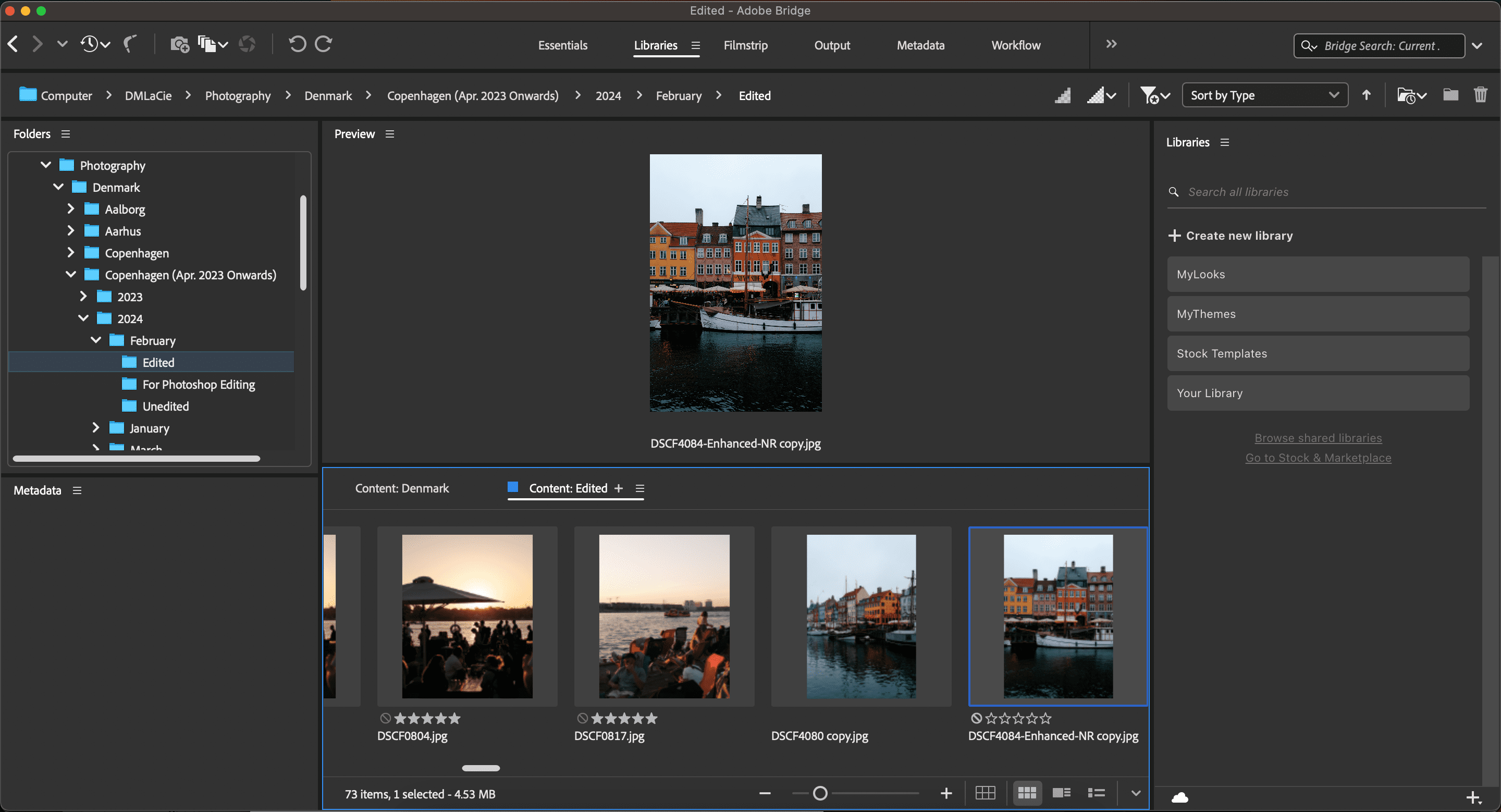
- Filmstrip: offre una visualizzazione in miniatura di tutto ciò che è contenuto nella cartella.
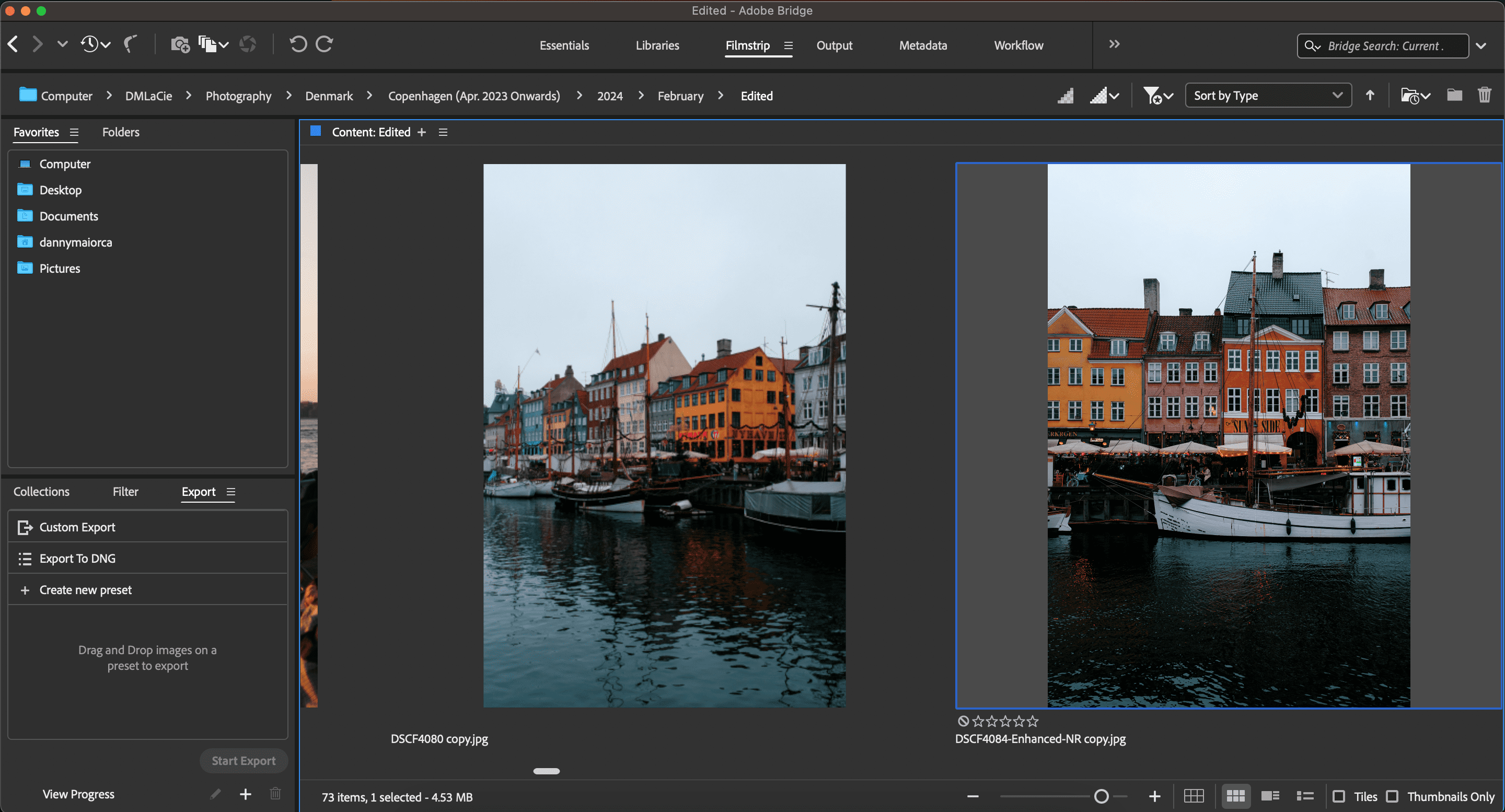
- Metadati: trova nomi di file, dettagli sui contenuti e altro ancora.
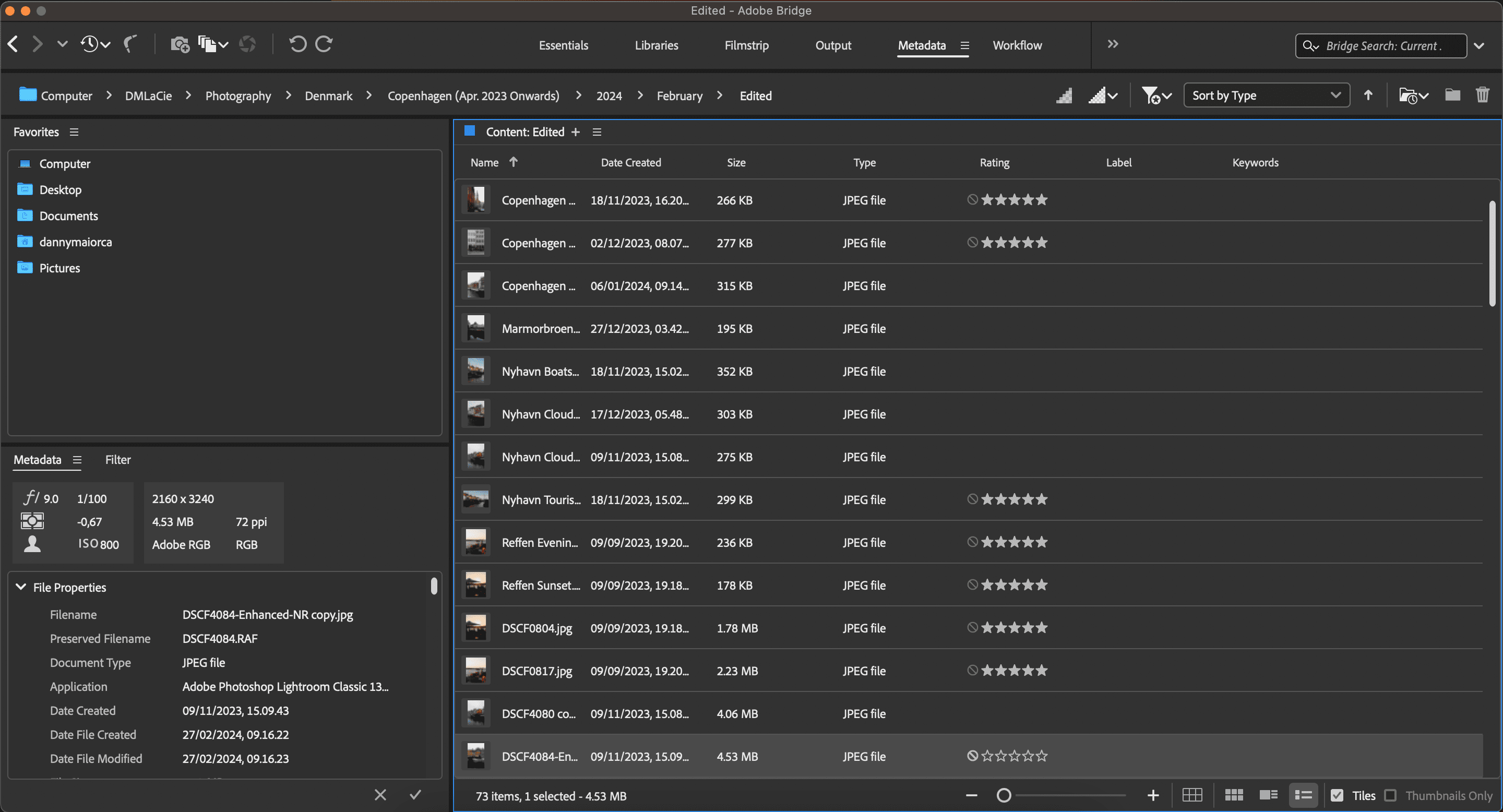
L’area di lavoro Librerie è utile per sfogliare tutti i contenuti, mentre Filmstrip è migliore se desideri vedere una versione più grande delle tue immagini.
Facendo doppio clic su qualsiasi immagine in Adobe Bridge si apre direttamente e automaticamente l’immagine in Photoshop. Fare lo stesso con un file video richiede l’avvio del lettore video predefinito del tuo computer.
Come ottenere Adobe Bridge
Adobe Bridge può essere scaricato e utilizzato completamente gratuitamente. I requisiti di sistema variano a seconda del sistema operativo del tuo computer e puoi scoprire quelli per il tuo dispositivo specifico su Adobe sito web.
Dopo aver confermato che puoi scaricare Adobe Bridge, segui questi passaggi per ottenere l’app:
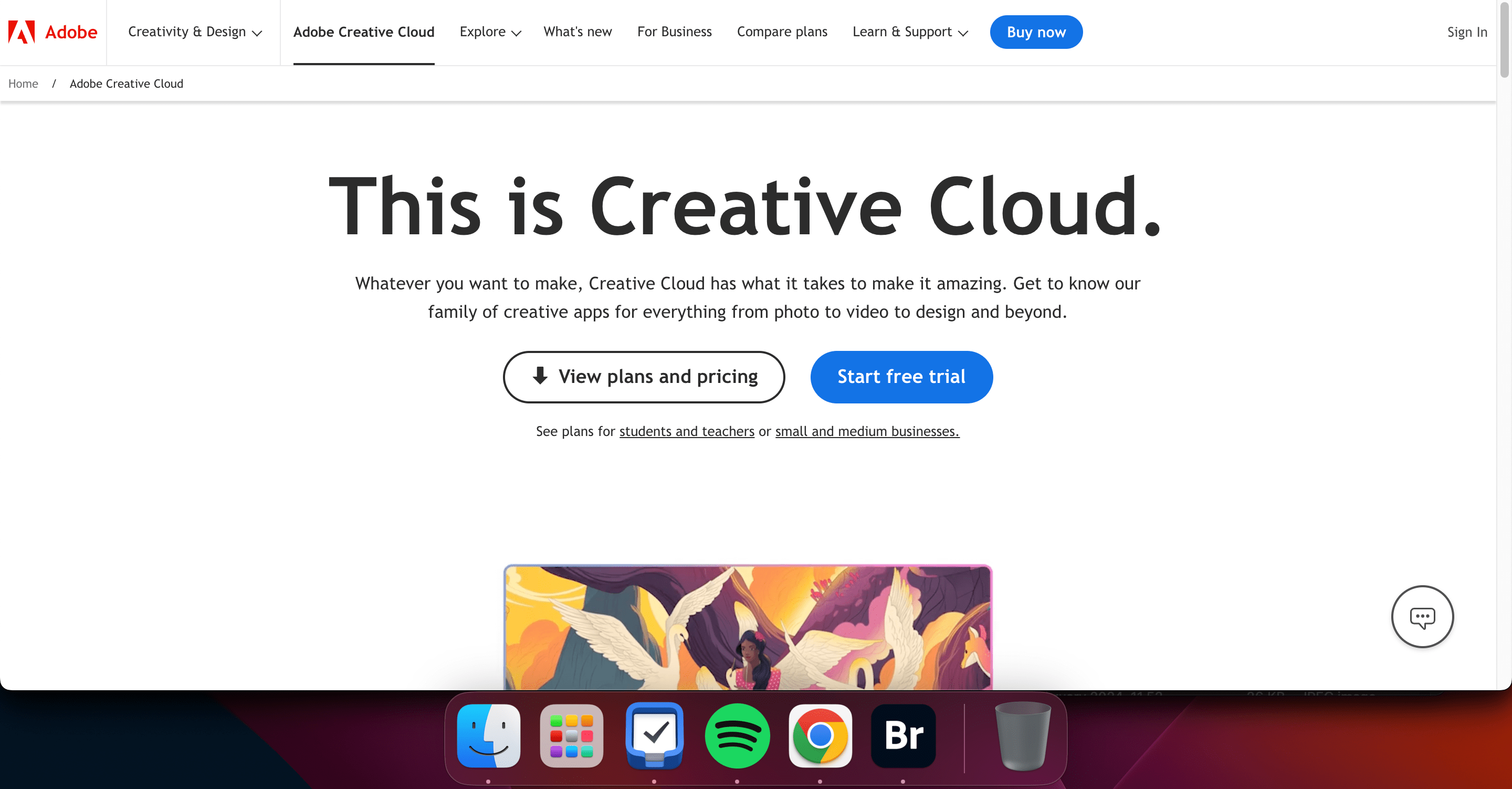
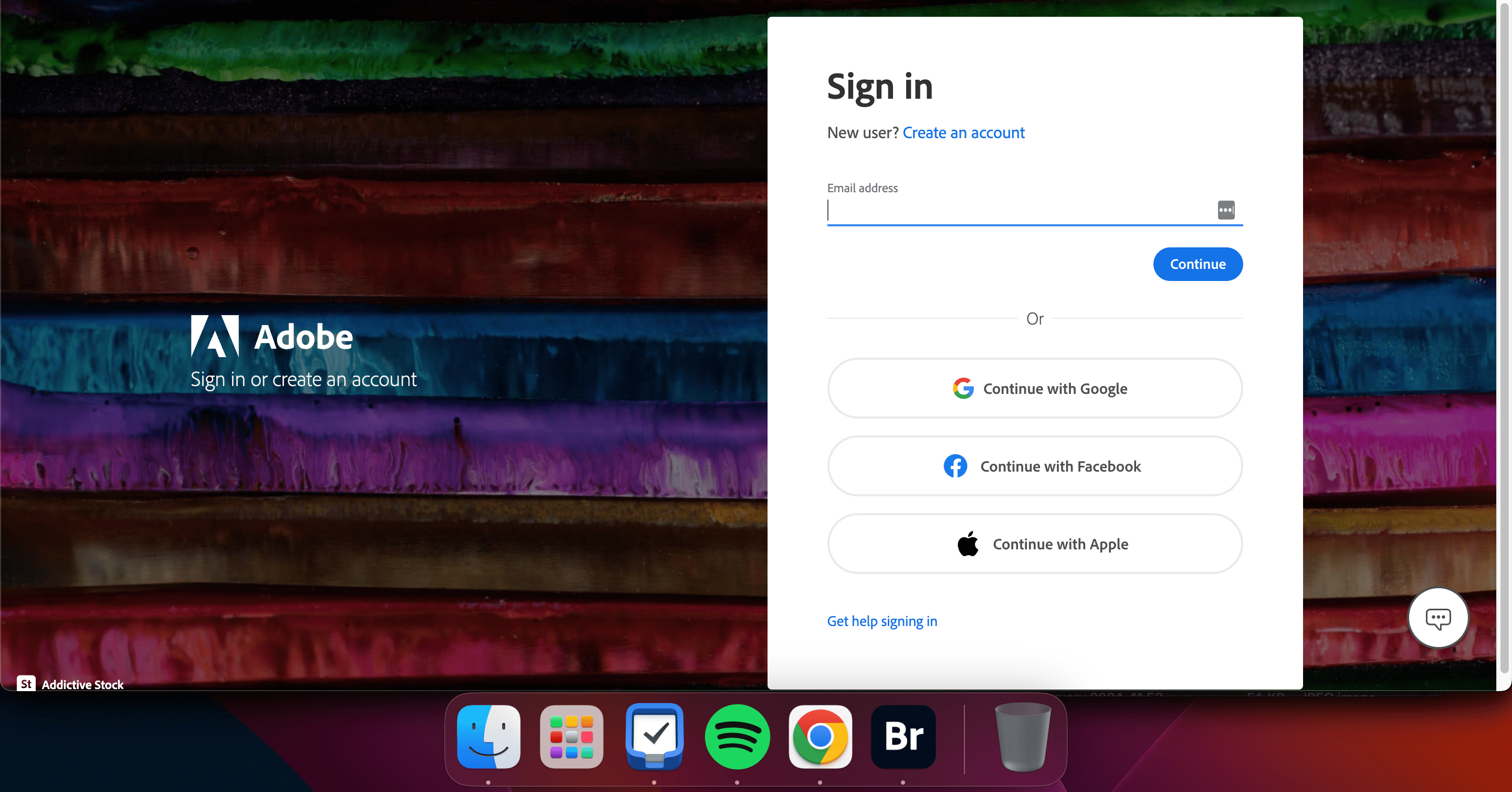
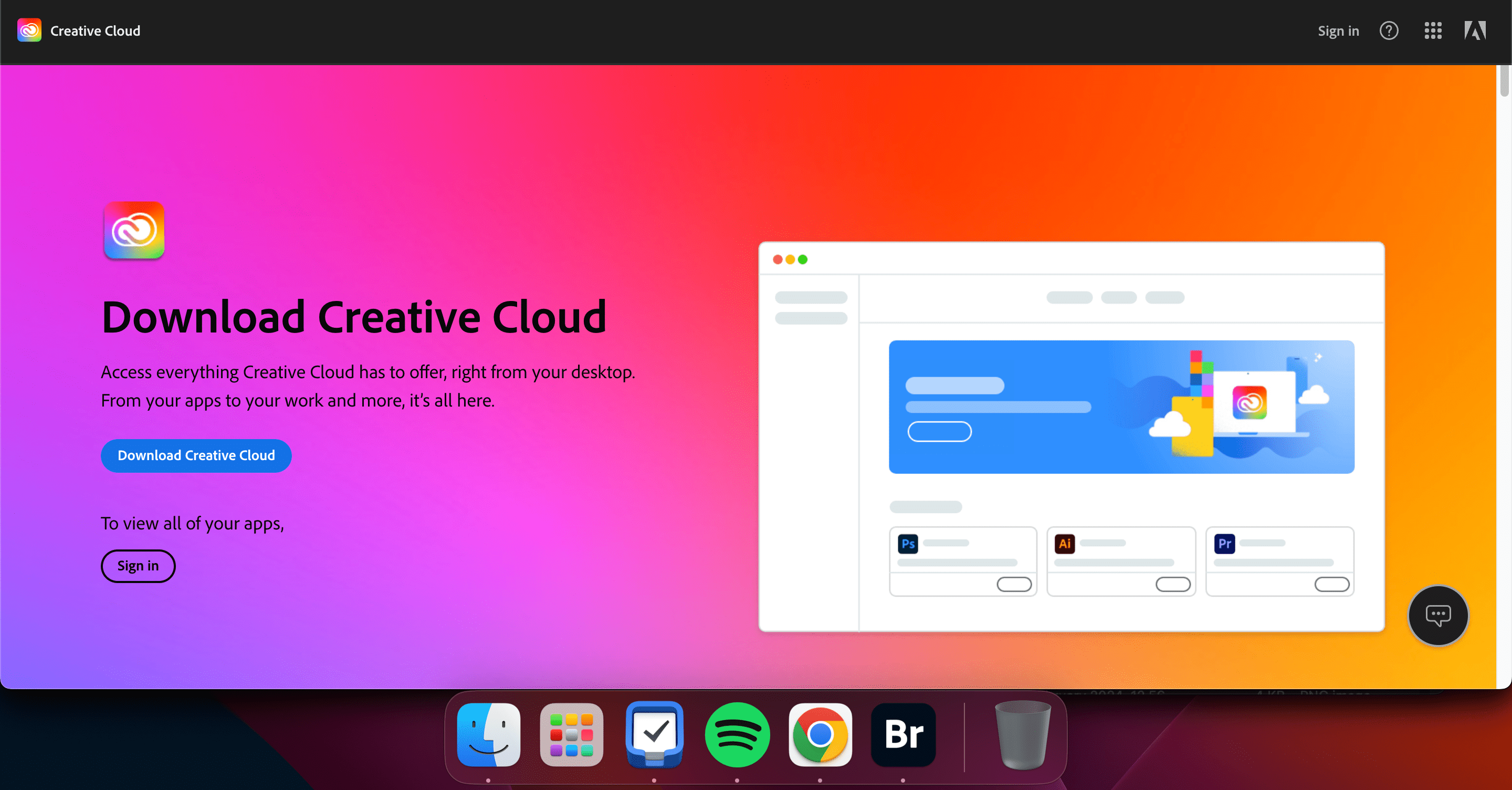
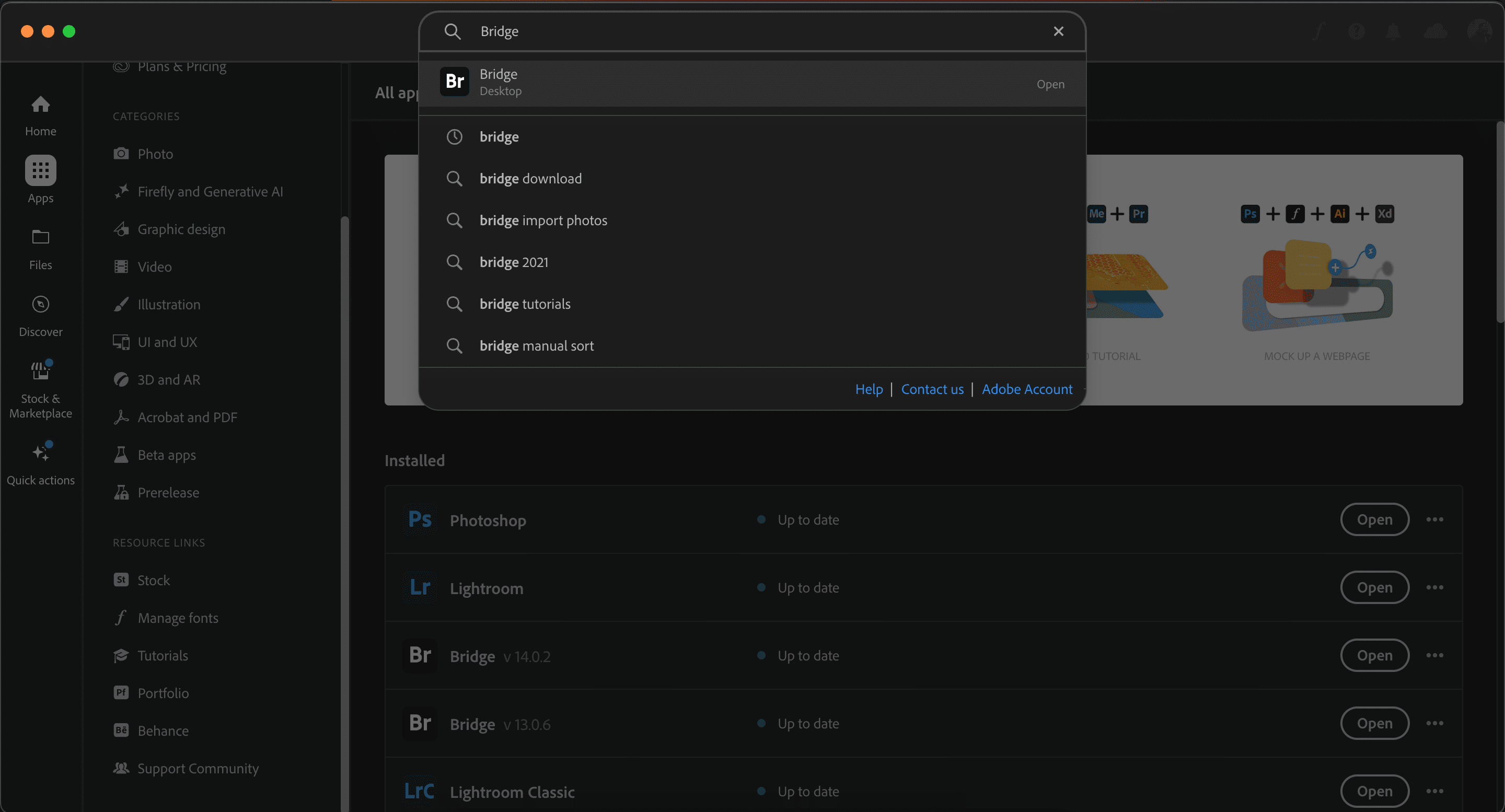
Come utilizzare Adobe Bridge
Ora che conosci le nozioni di base, vediamo come utilizzare Adobe Bridge in modo più dettagliato.
Come utilizzare i metadati in Adobe Bridge
Modifica le coordinate GPS, il nome dell’artista e aggiungi parole chiave, oltre a molto altro, nella scheda Metadati di Adobe Bridge seguendo questi passaggi.
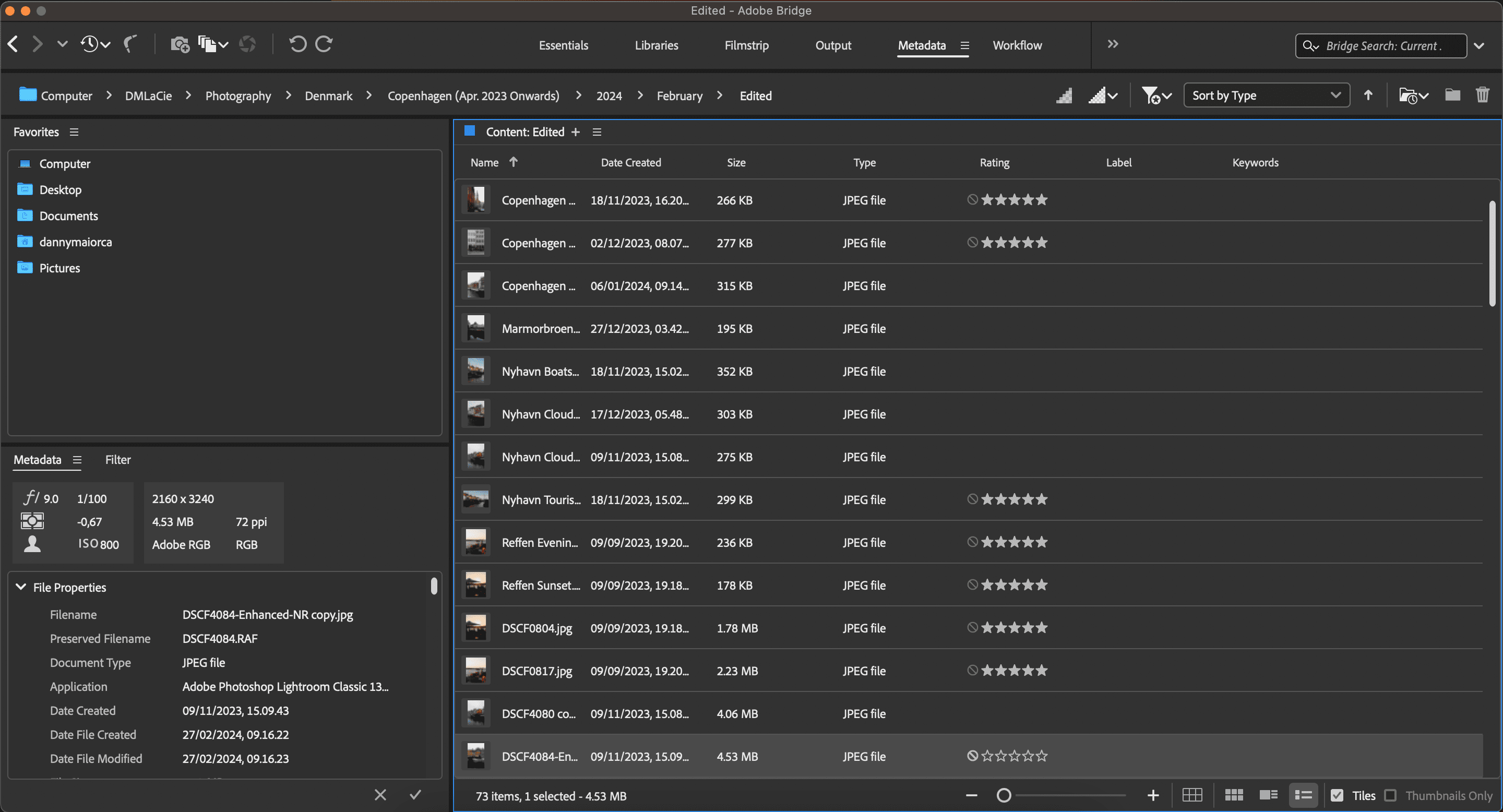
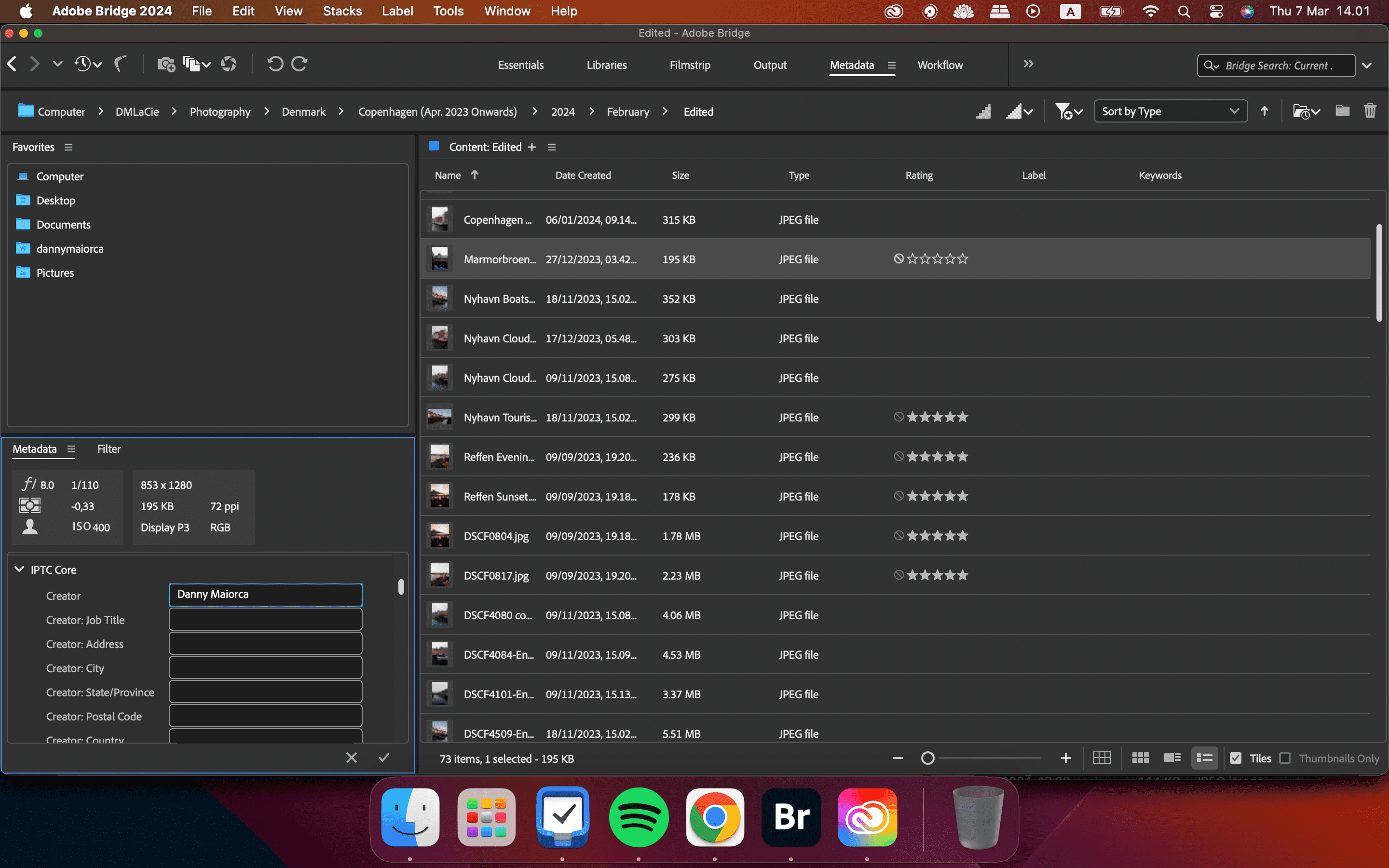
Come creare nuove librerie in Adobe Bridge
Sia che tu voglia creare nuove librerie per mantenerti organizzato o che tu stia collaborando con altri, puoi seguire le istruzioni seguenti per completare il risultato desiderato.
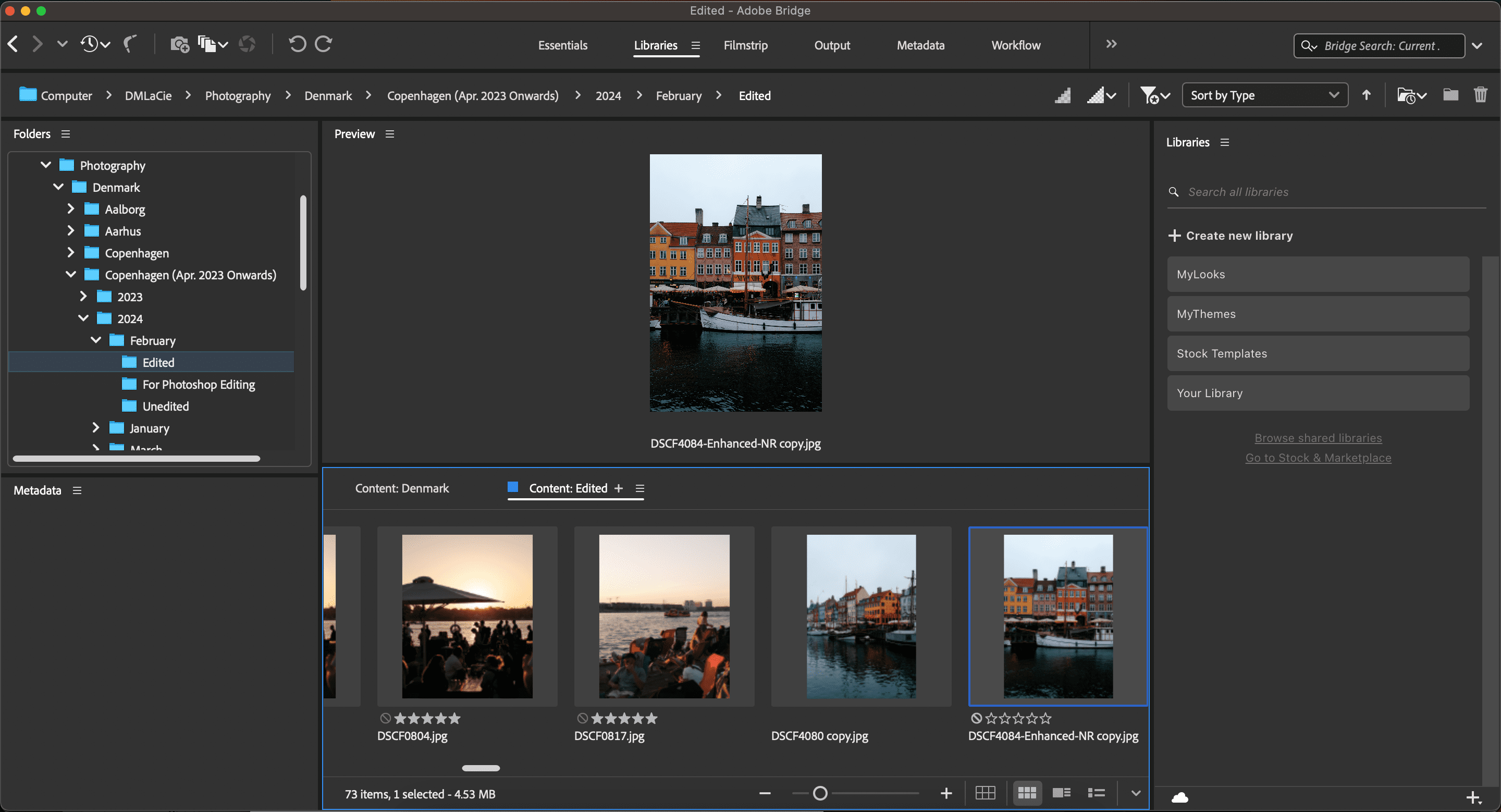
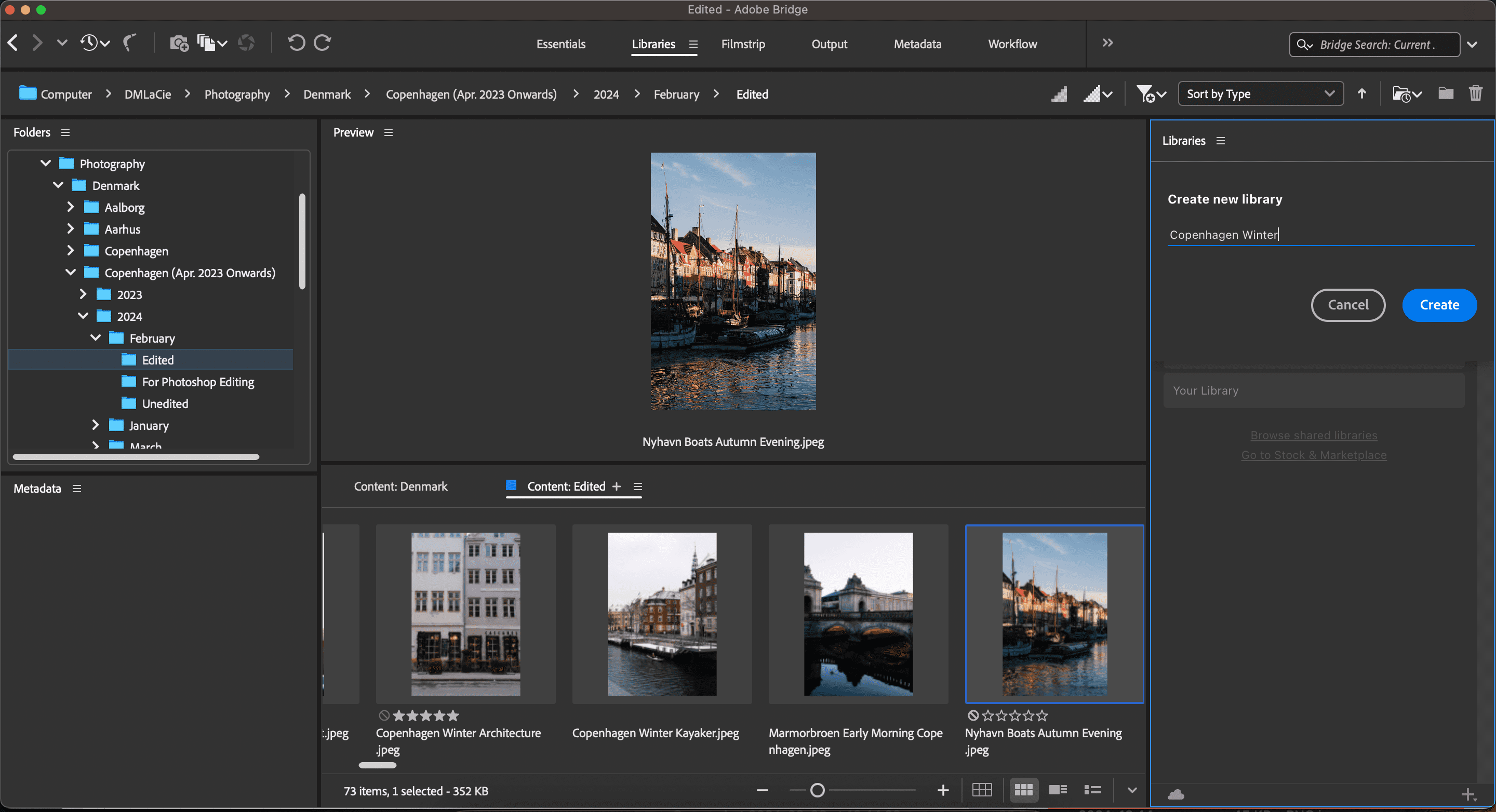
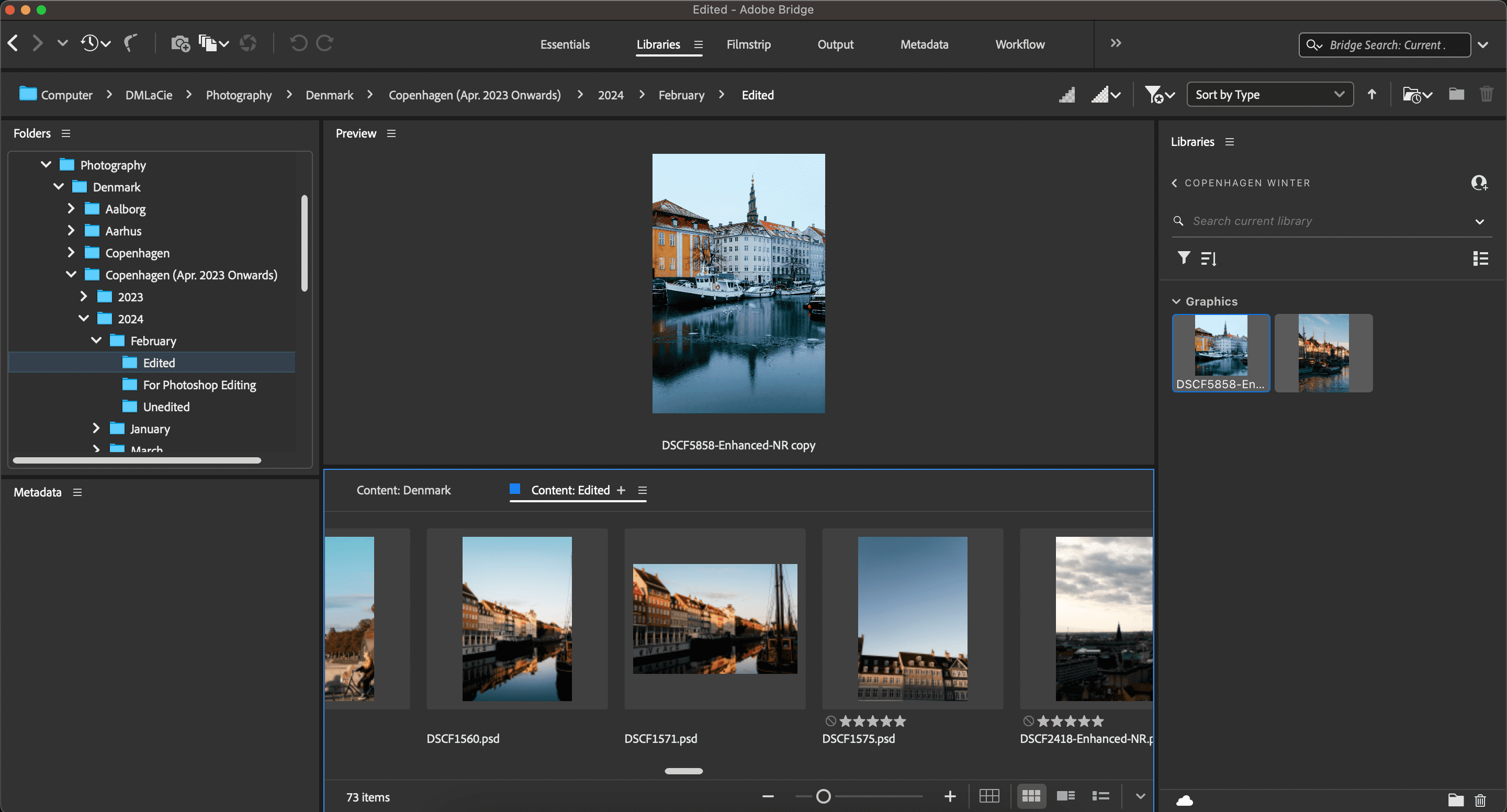
Se desideri organizzare il tuo flusso di lavoro fotografico su più dispositivi, valuta la possibilità di dare un’occhiata a queste app iPad indispensabili per i fotografi.
Come organizzare file e cartelle in Adobe Bridge
Oltre a creare nuove librerie, puoi organizzare i file e le cartelle esistenti all’interno dell’app Adobe Bridge. Farlo è molto semplice.
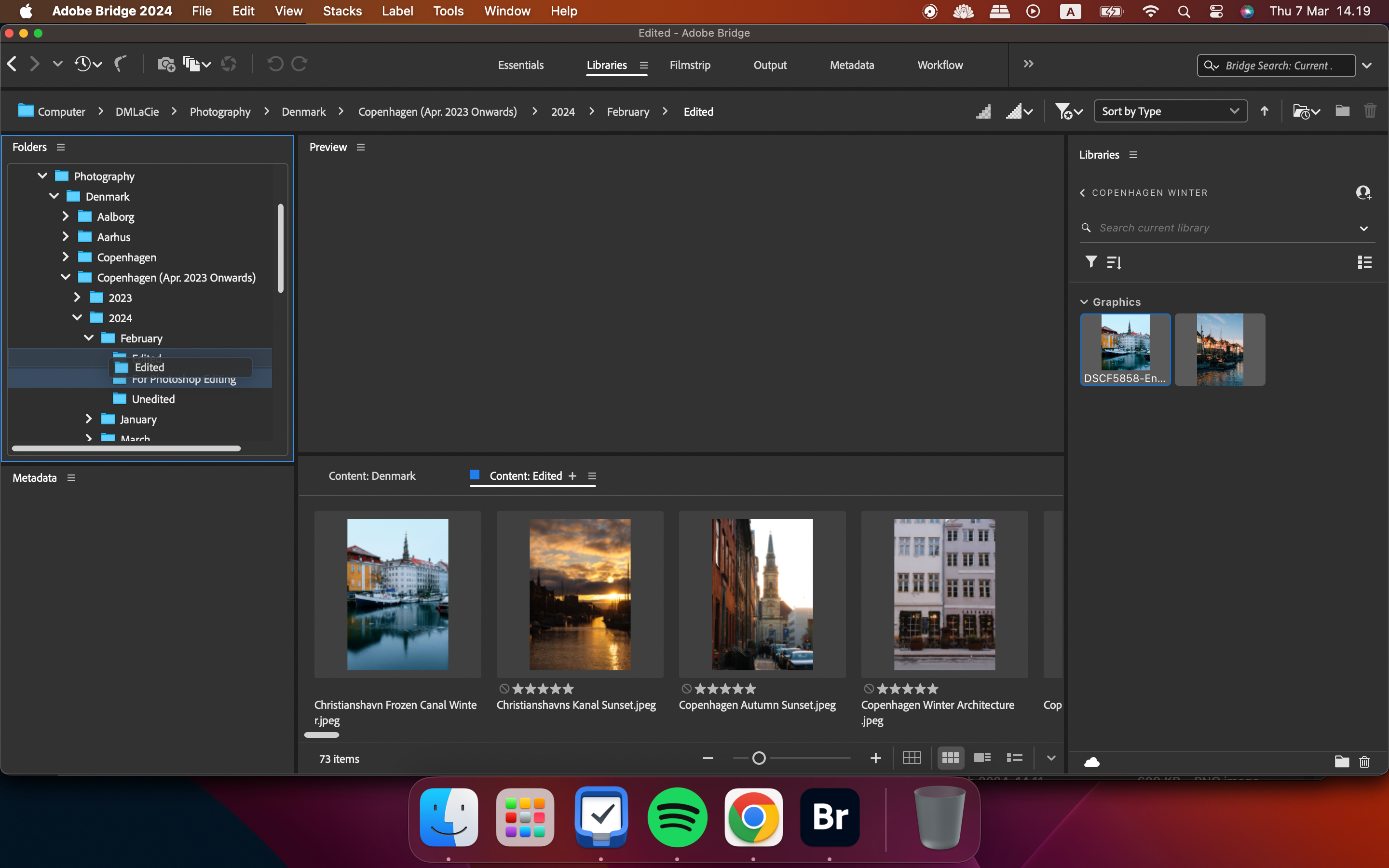
Vale la pena notare che se trascini file all’interno di Adobe Bridge, dovrai riposizionare le origini dei file per le immagini già caricate su Lightroom e altre app. Dopo averlo fatto, puoi continuare a modificarli normalmente. Normalmente, è necessario creare solo un file all’interno della cartella per ricostruire tutto il resto presente in quella cartella.
Come rinominare in batch i file in Adobe Bridge
Se disponi di molti file molto simili, puoi facilmente rinominarli in batch in Adobe Bridge. Ecco come farlo:
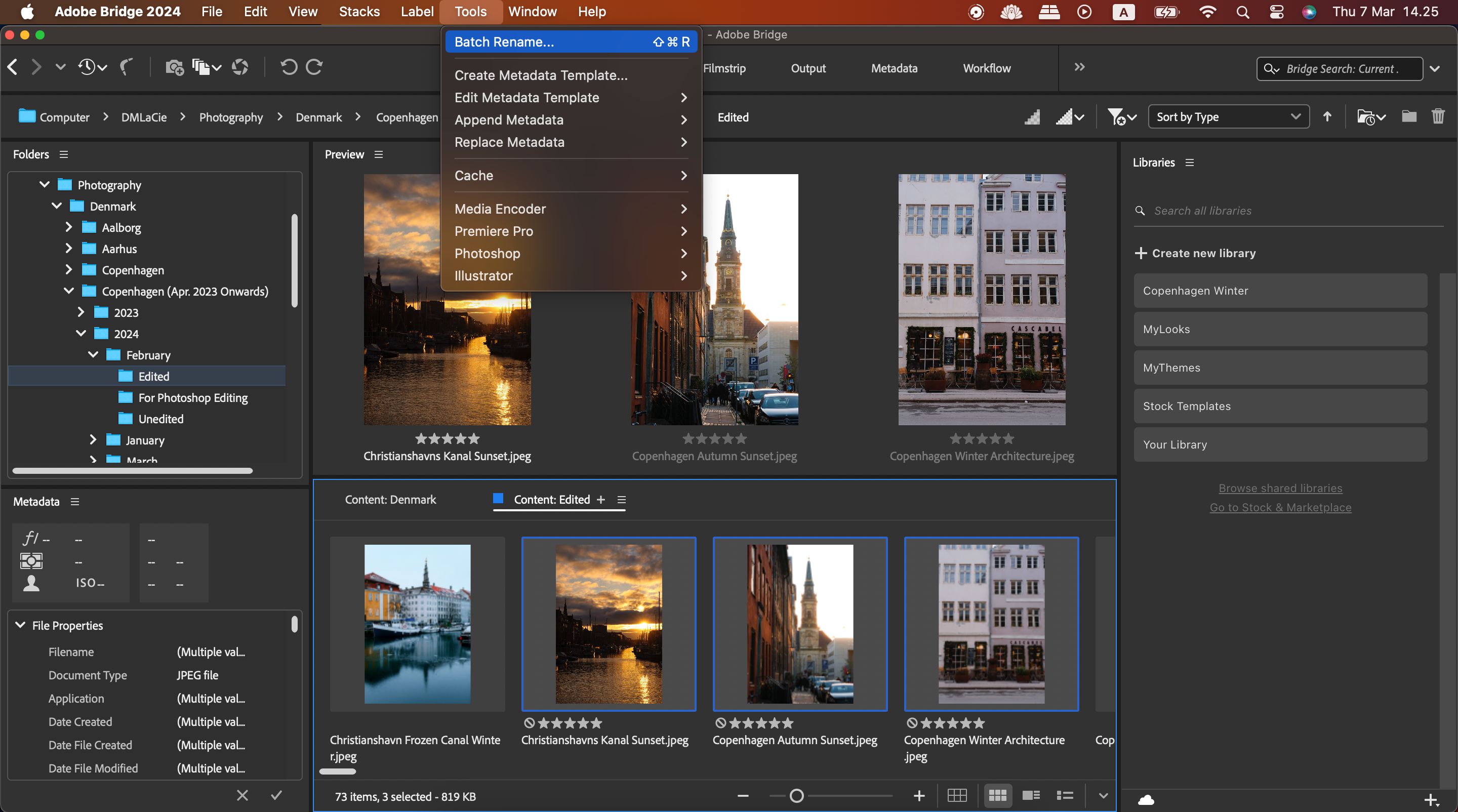
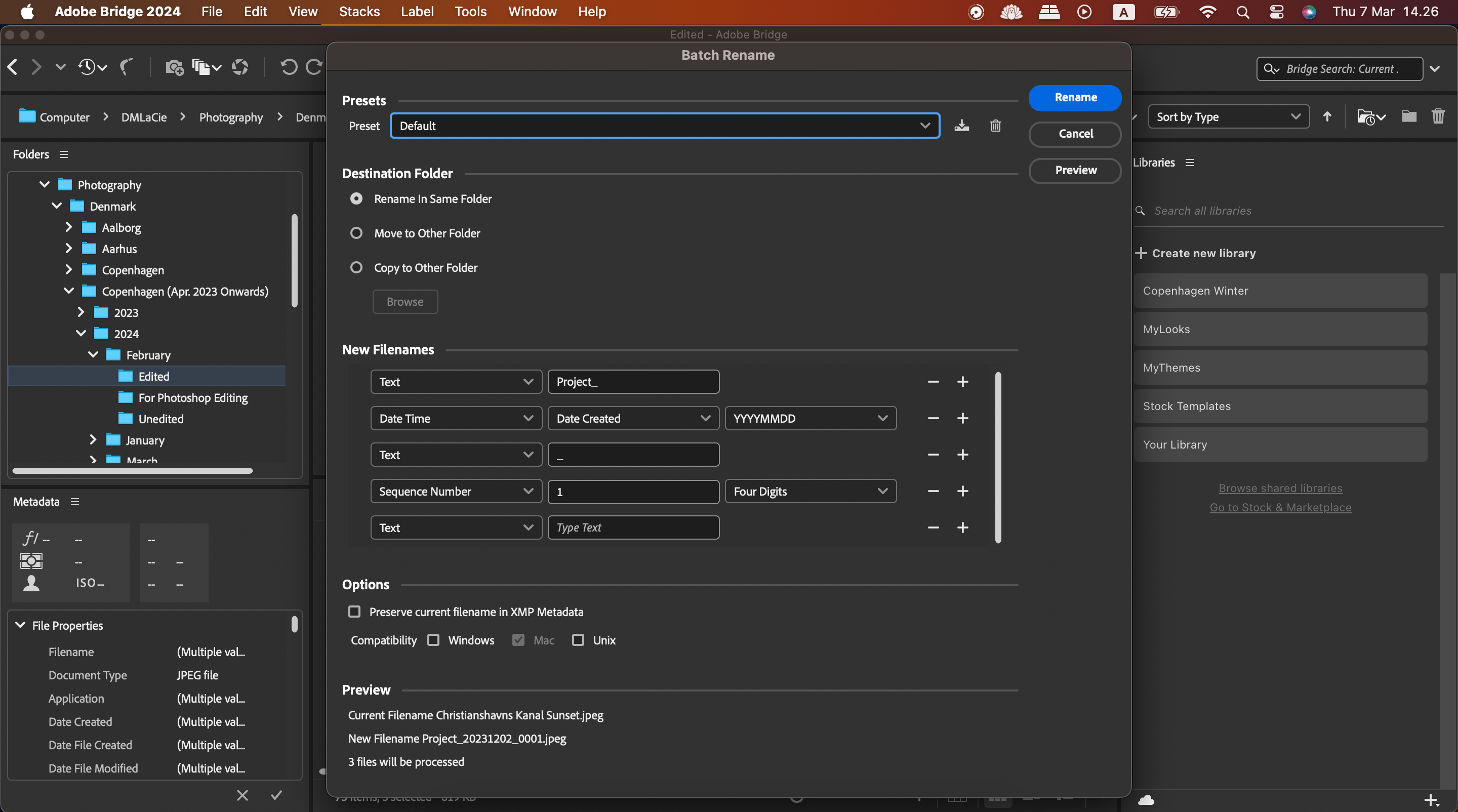
Come tornare alla piattaforma di editing tramite Adobe Bridge
Anche se puoi utilizzare Adobe Bridge senza Photoshop o Lightroom (o qualsiasi altra app di modifica), avrai un’esperienza più gratificante se lo incorpori come parte del tuo flusso di lavoro di modifica più ampio. Basta toccare l’icona del boomerang per tornare all’app di modifica.

Come utilizzare la funzionalità flussi di lavoro in Adobe Bridge
La produttività spesso non è facile per i creativi e avere molti progetti contemporaneamente può diventare rapidamente travolgente. Puoi mitigare questo stress utilizzando la funzionalità Flussi di lavoro in Adobe Bridge. Questo strumento ti consente di creare preimpostazioni dalle seguenti attività:
- Rinomina batch
- Cambia formato
- Applica metadati
- Ridimensiona a
Quando applichi le tue preimpostazioni ad altri file, puoi procedere con ciascuna attività più velocemente. Ecco come creare un flusso di lavoro in Adobe Bridge:
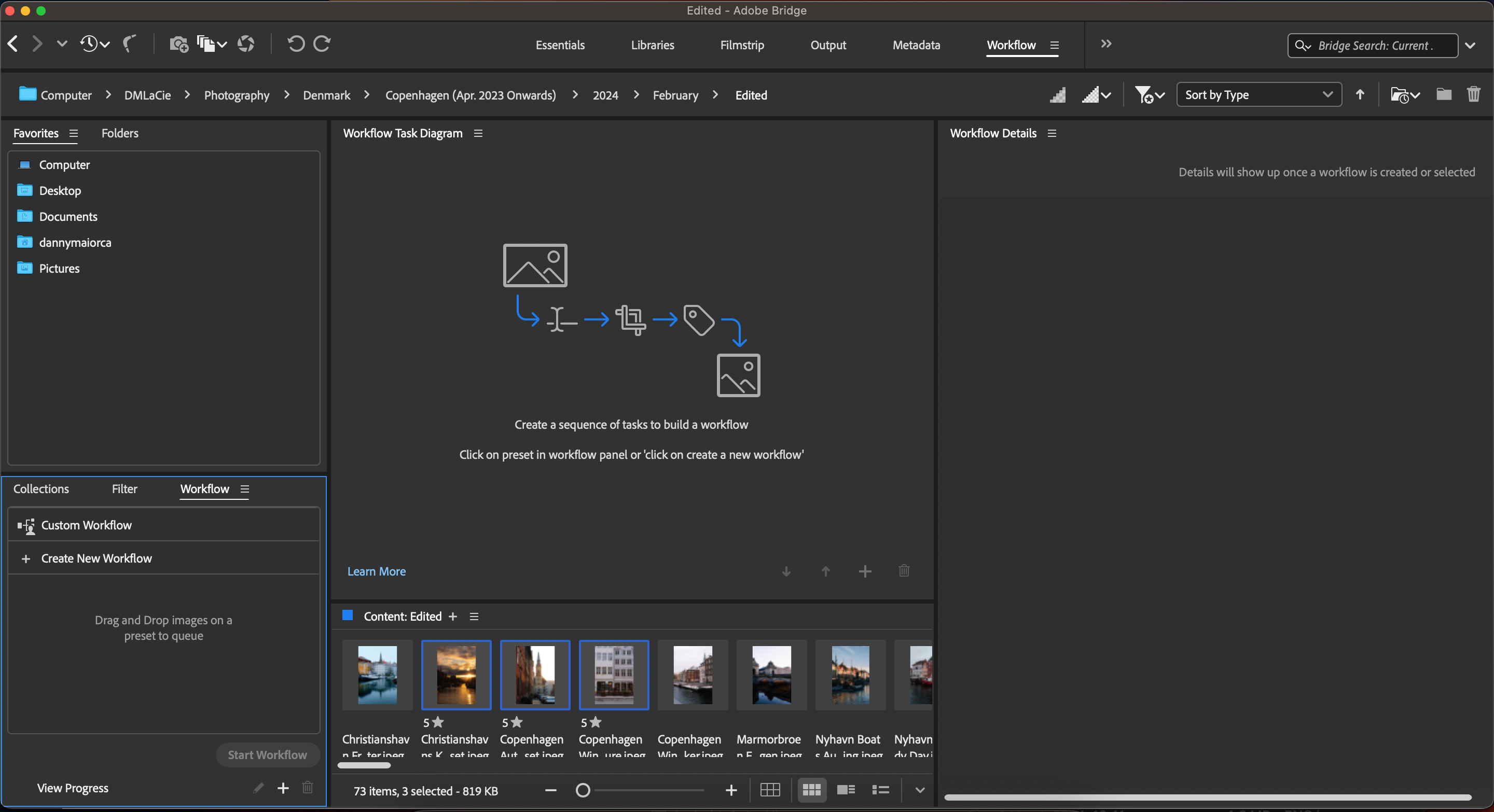
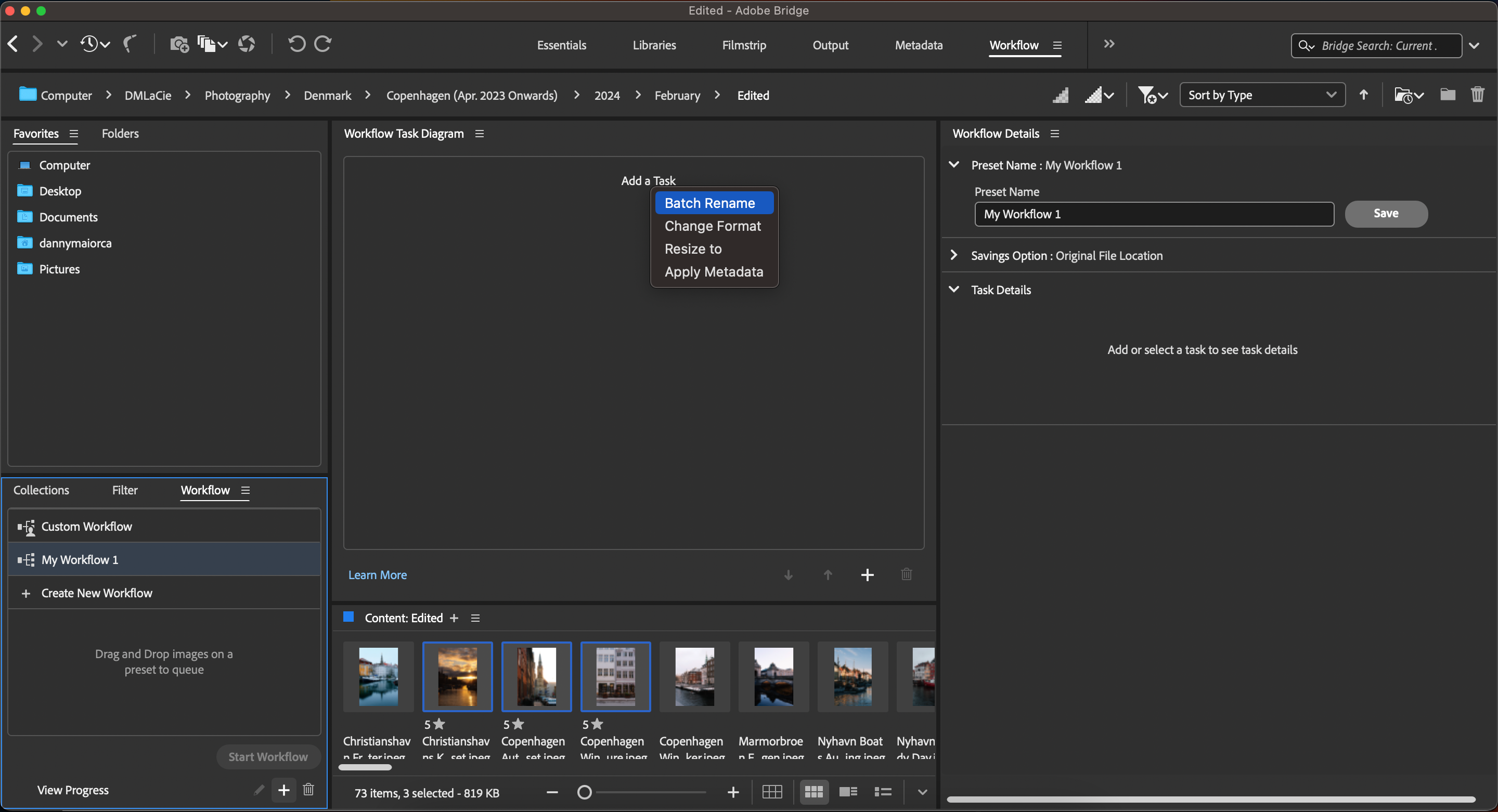
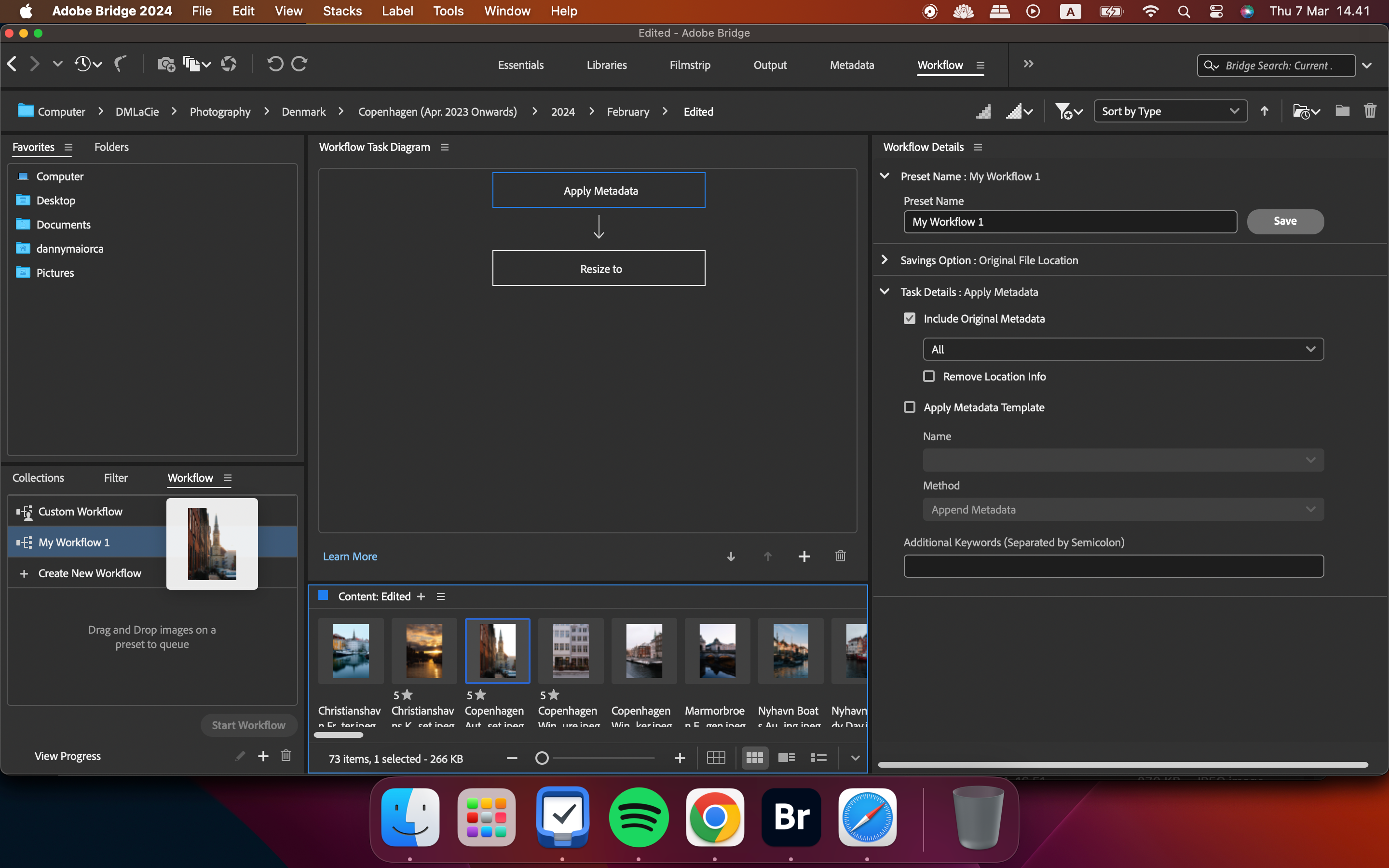
Se desideri ottimizzare ulteriormente il tuo flusso di lavoro, dai un’occhiata a questi vantaggi derivanti dall’utilizzo di un iPad come parte del tuo flusso di lavoro creativo.
Come esportare contenuti da Adobe Bridge
Adobe Bridge ti consente di esportare i tuoi file in posizioni diverse e in vari formati. Ecco come utilizzare lo strumento:
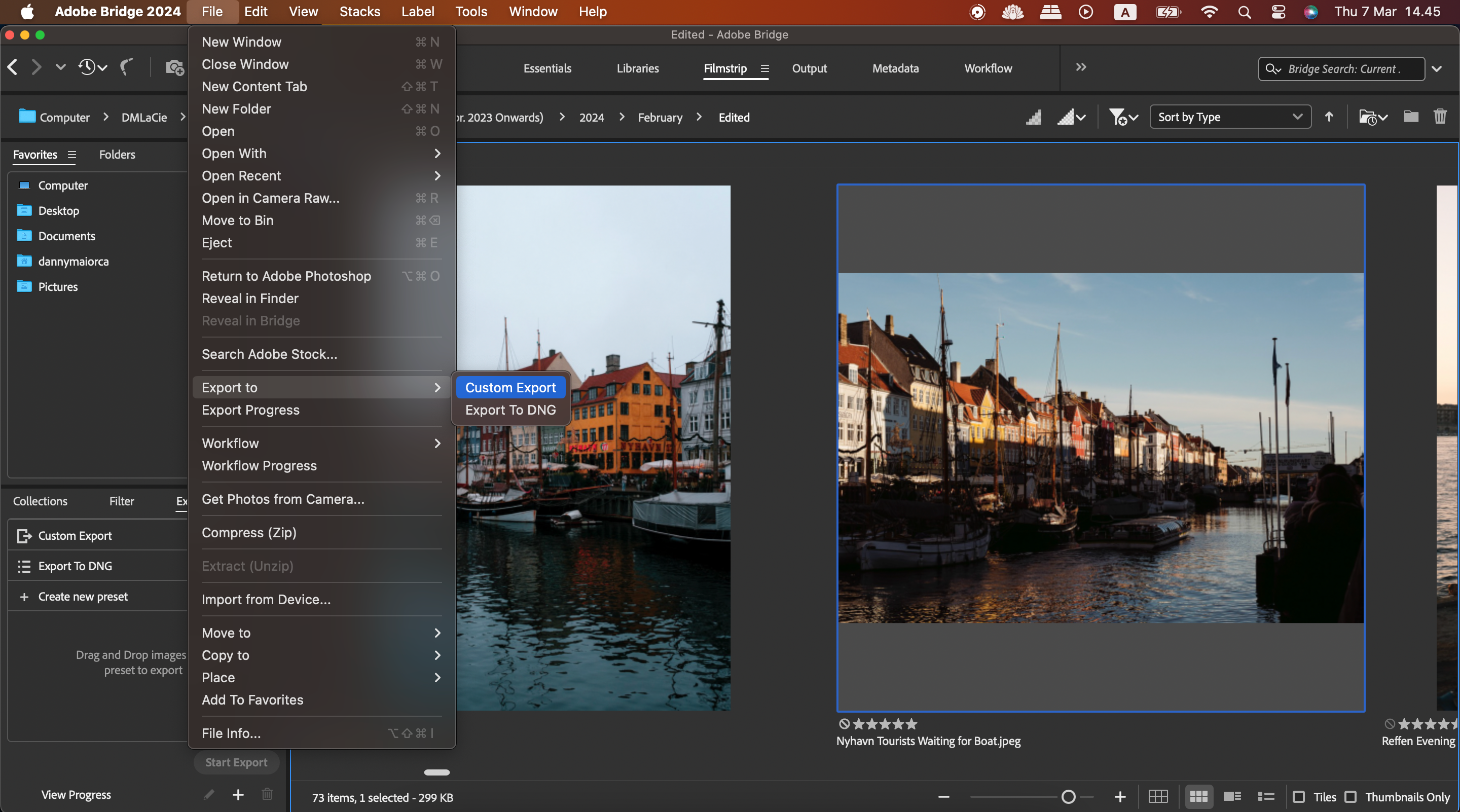
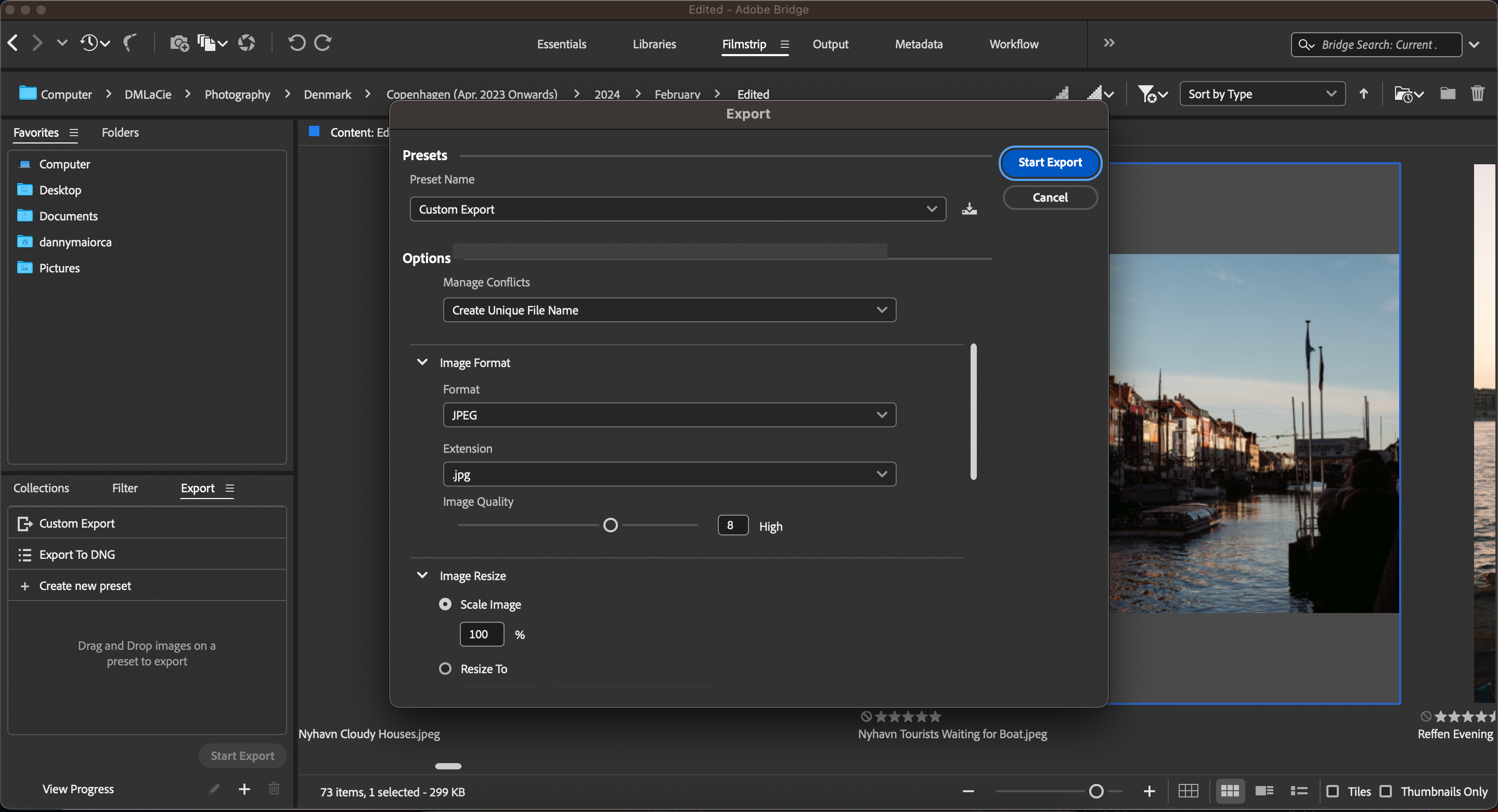
Adobe Bridge richiede un po’ di tempo per essere imparato, ma è un ottimo strumento per organizzare il tuo flusso di lavoro creativo una volta che ne hai acquisito familiarità. Utilizza il programma per modificare metadati, organizzare i tuoi file e convertire i formati dei tuoi contenuti, se necessario. Dato che l’app è gratuita, perché non scaricarla e provare tutto tu stesso?
